با توجه جابجایی مجموعه فروش بسته شده است
از سفارش خوداری کنید
شروع کار اعلام خواهد شد
در صورت لزوم 09383323434 می توانید تماس بگیرید

ریستور کردن گوشی اصطلاحی است که بدون تردید شما هم تا به حال آن را شنیدهاید و شاید تا حدی با مفهوم و ماهیت انجام این کار آشنا باشید. ریستورکردن ایفون سبب میشود که گوشی دقیقا مثل روز اولش شود و تمام اطلاعات آن حذف گردند. در این مقاله میخواهیم به آموزش روش های ریستورکردن آیفون بپردازیم. بنابراین با جی اس ام باتری همراه باشید.
آموزش ریستور کردن آیفون | ریستور با iTunes و DFU Mode
مقدمه
سیستم عامل گوشی های موبایل ممکن است گاها با مشکلات و باگ هایی رو به رو شود که برخی از آن ها میتوانند واقعا آزاردهنده باشند. فرقی نمیکند که گوشی شما از سیستم عامل اندروید بهره ببرد یا مجهز به سیستم عامل iOS باشد، چون هر دو سیستم عامل مذکور میتوانند مشمول مشکلات و باگ هایی شوند که گاها آزاردهنده خواهند بود. اگر گوشی شما با مشکلات نرم افزاری دست و پنجه نرم میکند میتوانید آن را فلش کنید! فلش کردن گوشی یا ریستور کردن آیفون بدان معناست که تمام اطلاعات آن حذف شوند و رام دستگاه مجددا مثل روز اولش راهاندازی گردد. اگر به خاطر داشته باشید پیش از این در مقاله "فلش کردن گوشی سامسونگ و اندروید" در رابطه با نحوه فلش کردن موبایل های اندرویدی صحبت کردیم، اما حالا و در این مقاله میخواهیم به آموزشریستور کردن آیفون یا همان فلش کردن ایفون بپردازیم.
برای ریستور کردن iPhone میتوان از دو روش مختلف استفاده کرد. در روش اول و ساده تر از نرم افزار آیتیونز (iTunes) استفاده میشود و در روش دوم باید از حالت DFU آیفون استفاده کرد. در نظر داشته باشید که با ریستور کردن گوشی آیفون تمام اطلاعات آن حذف میشوند و گوشی درست مثل روز اول راه اندازی خواهد شد. ریستور کردن گوشی ها عموما قبل از فروش دستگاه هم یک اقدام بسیار مناسب و کاربردی خواهد بود چون منجر میشود تمام اطلاعات ذخیره شده در دستگاه حذف شوند و کاربر بتواند با خیال کاملا راحت گوشی خود را به عنوان یک موبایل دست دوم به دیگران بفروشد. در ادامه این مطلب نحوه ریستور کردن آیفون با استفاده از برنامه آیتیونز و همچنین حالت DFU را برایتان شرح میدهیم. بنابراین با فروشگاه جی اس ام باتری همراه باشید.
قبل از اینکه اقدامات اصلی لازم برای ریستور آیفون های اپل را انجام دهید میبایست چند پیش نیاز را آماده سازید. این پیش نیازها شامل موارد زیر میشوند:
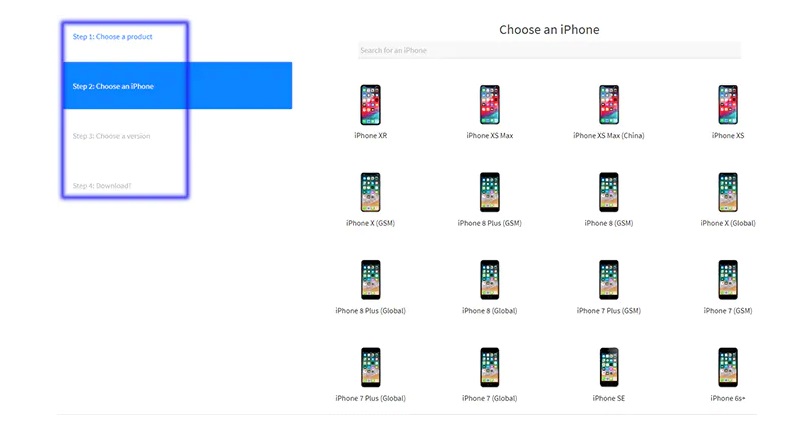

• برنامه آیتیونز (iTunes): وجود برنامه آیتیونز و نصب آن بر روی یک کامپیوتر واسط برای ریستور آیفون های اپل الزامی است. بنابراین جدیدترین نسخه نرم افزار مذکور را روی کامپیوتر یا لپ تاپ خود نصب کنید.
• فریمور پیش فرض آیفون: برای اینکه بتوانید آیفون خود را ریستور کنید باید حتما به فریمور پیش فرض آن دسترسی داشته باشید. فریمور پیش فرض آیفون های اپل را میتوانید با مراجعه به سایت ipsw,me دانلود نمایید. دقت داشته باشید که حتما باید فریمور مناسب گوشی خودتان را دانلود کنید جون اقدام به منظور نصب فریمورهای ناسازگار با پیغام خطا رو به رو خواهد شد و منجر میشود که کل حجم اینترنتی که برای دانلود فریمور صرف کرده بودید از بین برود.
بعد از اینکه دو پیش نیاز فوق را آماده کردید همه چیز برایریستور کردن آیفون شما مهیا خواهد بود. حالا میتوانید از دو روش مختلف برای انجام این کار استفاده کنید که هر دوی آن ها در بخش زیر شرح داده شدهاند. کیفیت ریستور شدن آیفون در هر دو روش یکسان خواهد بود، بنابراین از هر روشی که برایتان ساده تر به نظر میرسد استفاده کنید. البته در برخی مواقع ممکن است مجبور به استفاده از روش دوم شوید!
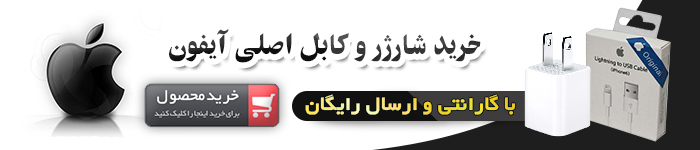
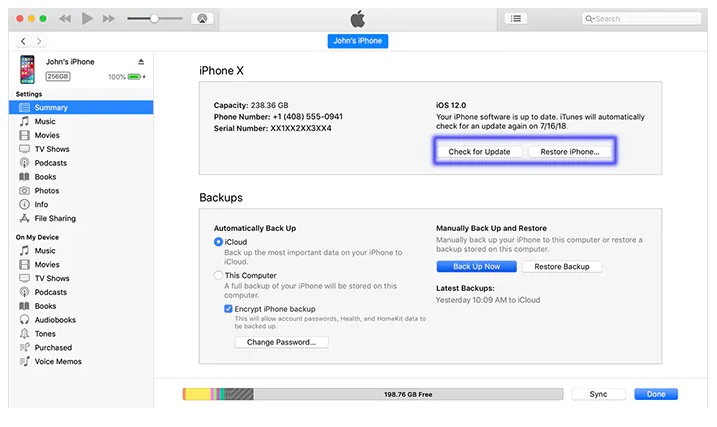

از منوی سمت چپ برنامه آیتیونز گزینه Summary را انتخاب کنید. کلیک Shift را از روی کیبورد کامپیوتر فشرده نگه دارید و بر روی یکی از دو گزینه Check for Updates یا Restore iPhone کلیک کنید. دقت داشته باشید که:
• کلیک بر روی گزینه Check for Update و ریستور آیفون با این گزینه منجر میشود که اطلاعات شخصی شما روی گوشی باقی بماند و در عین حال ریستور آیفون انجام شود و آپدیت های آی او اس از آن حذف گردند.
• کلیک بر روی گزینه Restore iPhone سبب میشود که همزمان با ریستور آیفون تمام اطلاعات کاربر هم از روی دستگاه حذف شوند. بنابراین اگر قصد فروش آیفون خود را دارید یا میخواهید تمام اطلاعات آن را حذف کنید، گزینه Restore iPhone را انتخاب نمایید.
در صفحه پاپ آپ جدیدی که نمایان میشود باید فایل فریموری را انتخاب کنید که قبلا از سایت ipsw دانلود کرده بودید. سپس روی گزینه OK کلیک کرده و گزینه Restore iPhone را بزنید. مشاهده خواهید کرد که پروسه ریستور کردن آیفون آغاز میشود. این پروسه ممکن است چیزی در حدود 10 الی 30 دقیقه طول بکشد، بنابراین منتظر باشید تا ریستور گوشی با موفقیت انجام شود. بعد از تکمیل ریستور ، آیفون ریستارت میشود و مثل روز اولش راهاندازی خواهد شد.
روش دیگری هم برای ریستور کردن iPhone های اپل وجود دارد که اصطلاحا به ریستور از طریق حالت DFU یا حالت Recovery گفته میشود. شاید این سوال در ذهنتان به وجود آید که این روش ریستور آیفون چه کاربردی خواهد داشت و اصلا چرا باید دو روش به منظور ریستور کردن آیفون های اپل ارائه شود؟ پاسخ ساده است! ریستور آیفون از طریق حالت DFU یا Recovery در وضعیت هایی که گوشی بوت نشود، روی لوگوی اپل گیر کند، پسورد آن فراموش شود و سایر موارد این چنینی تنها راهی خواهد بود که پیش روی کاربر قرار میگیرد چون در این شرایط امکان ریستور از طریق آیتیونز ممکن نیست.
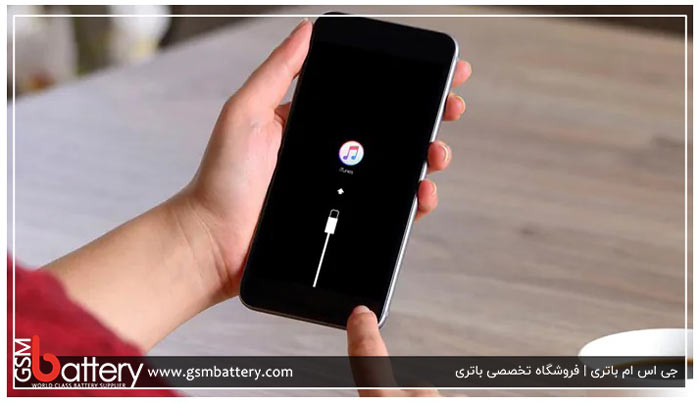

اما چطور باید وارد حالت DFU Mode یا Recovery Mode آیفون شویم و پروسه ریستور گوشی را انجام دهیم؟ نحوه فعالسازی دو حالت مذکور با توجه به مدل آیفون ممکن است کمی متفاوت باشد. برای ورود به حالت ریکاوری در آیفون 6s و نسخه های قبلی آیفون به شرح زیر عمل کنید:
• آیفون را خاموش کنید.
• دکمه هوم را برای مدت زمان 3 ثانیه نگه دارید و سپس آیفون را به کامپیوتر وصل کنید.
• دکمه هوم را مجددا برای 3 ثانیه فشرده نگه دارید تا حالت ریکاوری آیفون فعال شود.
برای ورود به حالت DFU Mode در آیفون 6s و نسخه های قبلی آیفون به شرح زیر عمل کنید:
• آیفون را به کامپیوتر وصل کنید و دکمه های هوم و پاور را به طور همزمان فشرده نگه دارید تا صفحه گوشی سیاه شود.
• دکمه پاور را رها کنید اما دکمه هوم را همچنان فشرده نگه دارید.
• مشاهده خواهید کرد که گوشی توسط آیتیونز شناسایی میشود و در حالت DFU Mode قرار میگیرد.
اما در آیفون 7 و 7 پلاس برای ورود به حالت ریکاوری باید به شرح زیر عمل شود:
• آیفون را خاموش کنید.
• دکمه کاهش صدا را برای مدت زمان 3 ثانیه نگه دارید و سپس آیفون را به کامپیوتر وصل کنید.
• دکمه هوم را مجددا برای 3 ثانیه فشرده نگه دارید تا حالت ریکاوری آیفون فعال شود.
به منظور فعال سازی حالت DFU Mode در آیفون 7 و 7 پلاس هم به شرح زیر عمل کنید:
• آیفون خود را با کابل مناسب به کامپیوتر وصل کنید و برنامه آیتیونز را اجرا نمایید.
• دکمه های پاور و کاهش صدای آن را به طور همزمان فشرده و نگه دارید.
• وقتی صفحه آیفون خاموش شد سه ثانیه منتظر بمانید و سپس دکمه پاور را رها کنید اما دکمه کاهش صدا را همچنان نگه دارید.
• زمانی که برنامه آیتیونز پیغامی با مضمون detect an iPhone in recovery mode ارائه کرد، دکمه کاهش صدای آیفون را هم رها سازید.
اما برای فعالسازی یا ورود به حالت ریکاوری در آیفون های 8 و جدیدتر باید به شرح زیر عمل شود:
• دکمه افزایش صدا را فشار دهید و رها کنید. دکمه کاهش صدا را فشار دهید و رها کنید. دکمه پاور را فشار دهید تا صفحه گوشی سیاه شود.
• دکمه کاهش صدا را فشار دهید. مشاهده خواهید کرد که لوگوی آیتیونز روی صفحه نمایش آیفون نمایان میشود.
اما برای ورود به حالت DFU Mode در آیفون های 8 و جدیدتر باید به شرح زیر عمل شود:
• دکمه افزایش صدای آیفون را فشرده و رها کنید. دکمه کاهش صدا را فشرده و رها کنید. دکمه پاور را فشرده نگه دارید تا صفحه گوشی سیاه شود. به محض سیاه شدن صفحه آیفون دکمه پاور را هم رها کنید.
• دکمه های کاهش صدا پاور را به صورت همزمان 5 ثانیه نگه دارید.
• دکمه پاور را رها کنید و دکمه کاهش صدا را برای 5 ثانیه دیگر فشرده نگه دارید.
بدین ترتیب در هر یک از مدل های آیفون میتوانید وارد حالت های Recovery و DFU شوید. در نظر داشته باشید که ورود به این حالات برای ریستور کردن آیفون الزامی است. مراحل بعدی که باید طی شوند به شرحی هستند که در ادامه به آن ها اشاره خواهیم کرد.
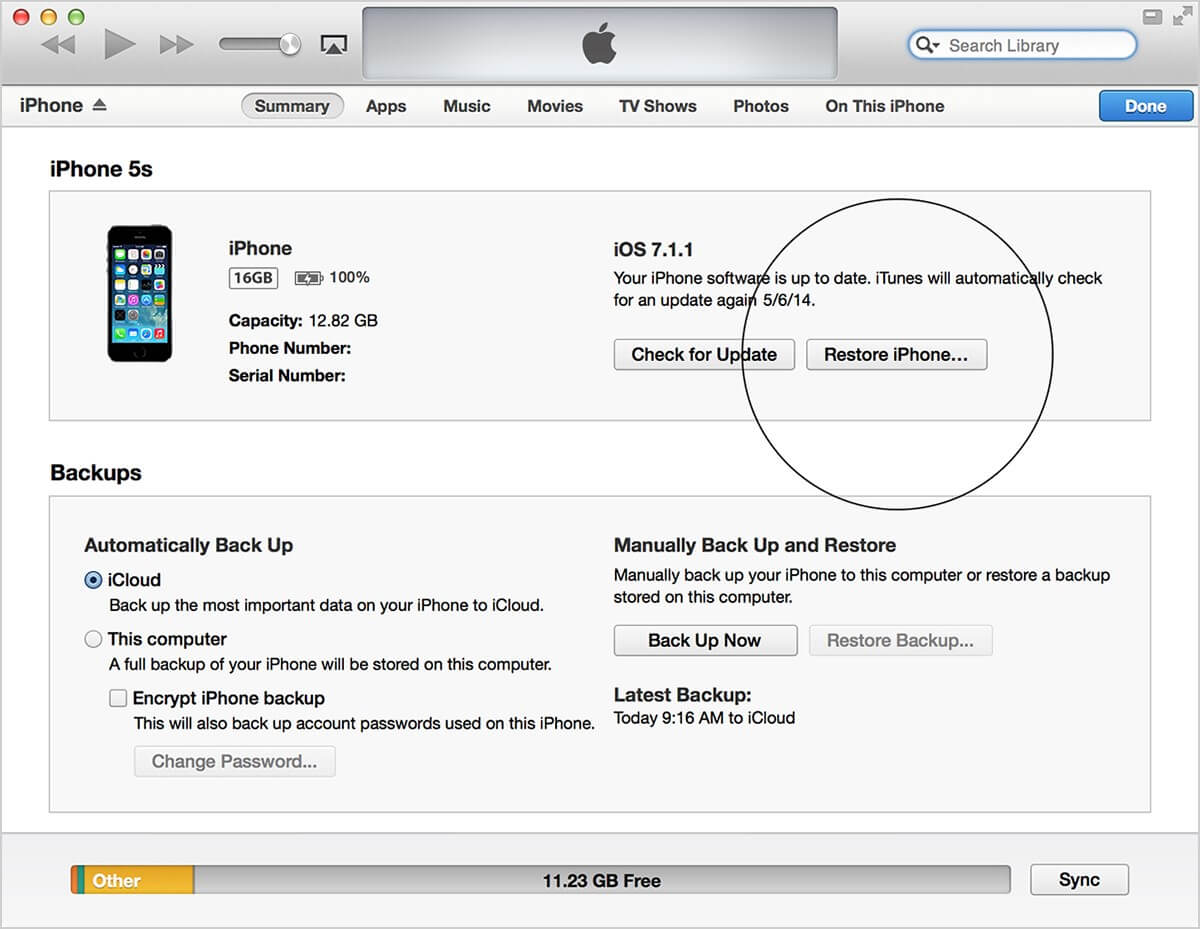

در برنامه آیتیونز به بخش Summary بروید و کلید شیفت (Shift) را از روی کیبورد کامپیوتر نگه دارید و بر روی گزینه Restore iPhone کلیک کنید. مشاهده خواهید کرد که یک پنجره پاپ آپ نمایان میشود. فایل فریمور دانلود شده و مناسب آیفون خودتان را انتخاب کنید و روی گزینه OK کلیک نمایید. دستور شروع پروسه ریستور آیفون را صادر نمایید و منتظر باشید تا گوشی به طور کامل ریستور شود. این پروسه ممکن است چند دقیقهای طول بکشد. بعد از اینکه آیفون ریستور شد، به طور خودکار ریستارت میشود و مراحل راهاندازی اولیه آن نمایان خواهند شد. بدین ترتیب ریستور کردن iPhone اپل امکانپذیر میشود.
جمعبندی
همانطور که مشاهده کردید در این مقاله به آموزش ریستور کردن آیفون با استفاده از دو روش مختلف پرداختیم. در روش اول نیازی به فعالسازی حالت DFU یا Recovery نبود و ریستور آیفون مستقیما از طریق نرم افزار آیتیونز انجام شد. این روش در شرایطی کاربر دارد که دسترسی لازم به محتوای آیفون را داشته باشید و با مشکلاتی مثل فراموش رمز آیفون یا گیر کردن آن بر روی لوگوی اپل و بوت نشدن و غیره مواجه نباشید. در صورتی که با اینگونه مشکلات مواجه هستید باید از روش دوم که مربوط به فعالسازی DFU Mode و Recovery میشود استفاده نمایید.
تمامی حقوق مادی و معنوی این سایت متعلق به سایت جی اس ام باتری می باشد.